这里以Sumlime Text(以下简称st)为例,其他IDE/编辑器同理。
st是一款轻量级的强大编辑器,我一直是它和vscode交替使用,然后服务器用久了Debian,沉迷命令行模式不能自拔,于是乎接触到了window端强大的cmder,这里不再赘述它们的使用方法,我想要的是在整个窗口下同时打开cmder和st编辑器,而不再啰嗦的切换。像这样: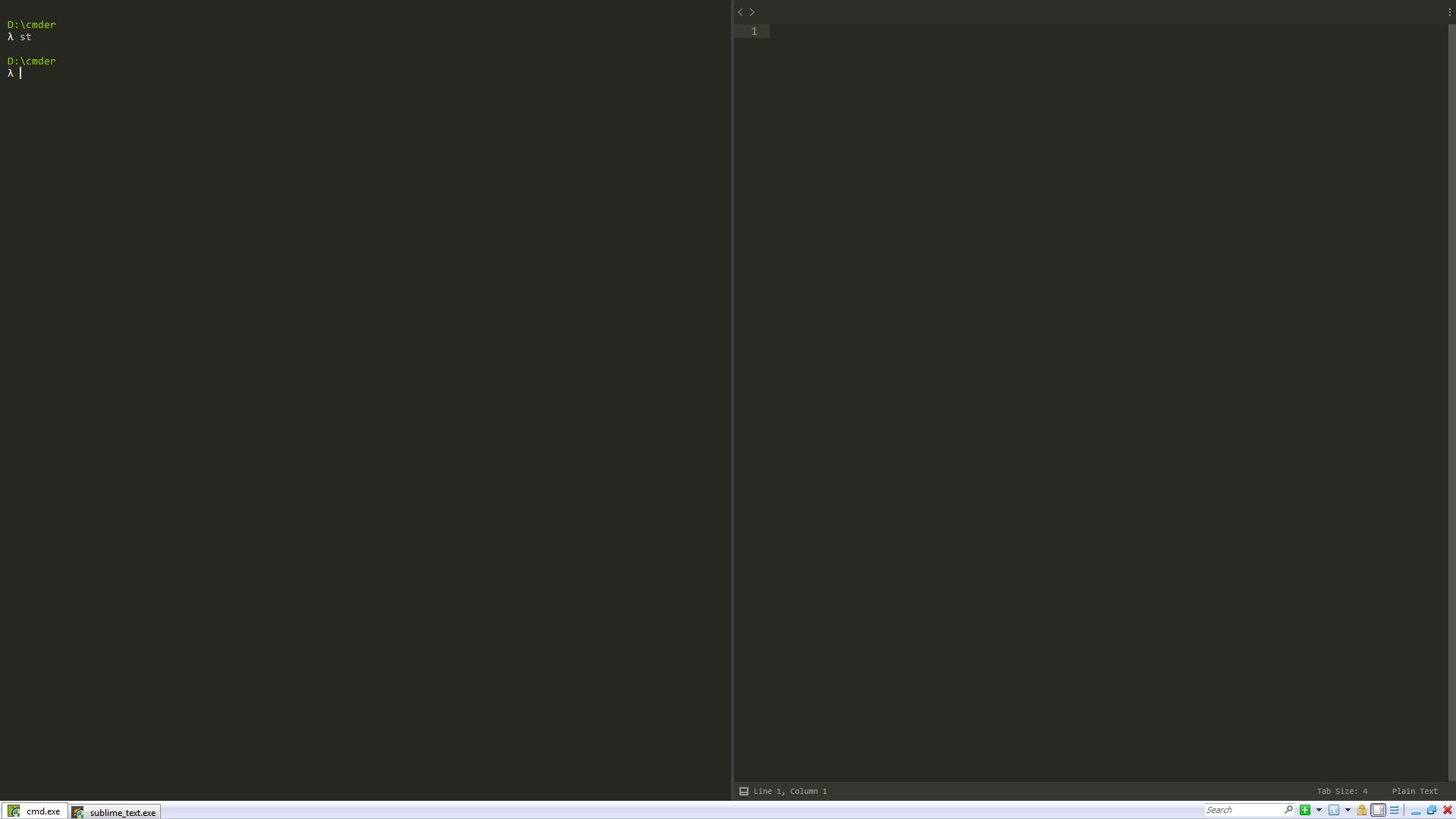
首先我们打开cmder的安装路径,编辑config文件夹下的user-aliases.cmd文件,下面添加一句命令:
st="D:\Sublime Text 3\sublime_text.exe" $1 -new_console:s50H意思是输入st命令执行在新标签打开st编辑器(注意路径要换成自己安装st编辑器的路径),横向占50%的窗口。如果你喜欢让它们纵向分布的话,把后面的s50H改成s50V就好了,当然50可以换成你喜欢的比例。
这样我们编辑文件的时候就可以把自带的vi换成st啦,这样撸代码岂不是爽歪歪 
st index.html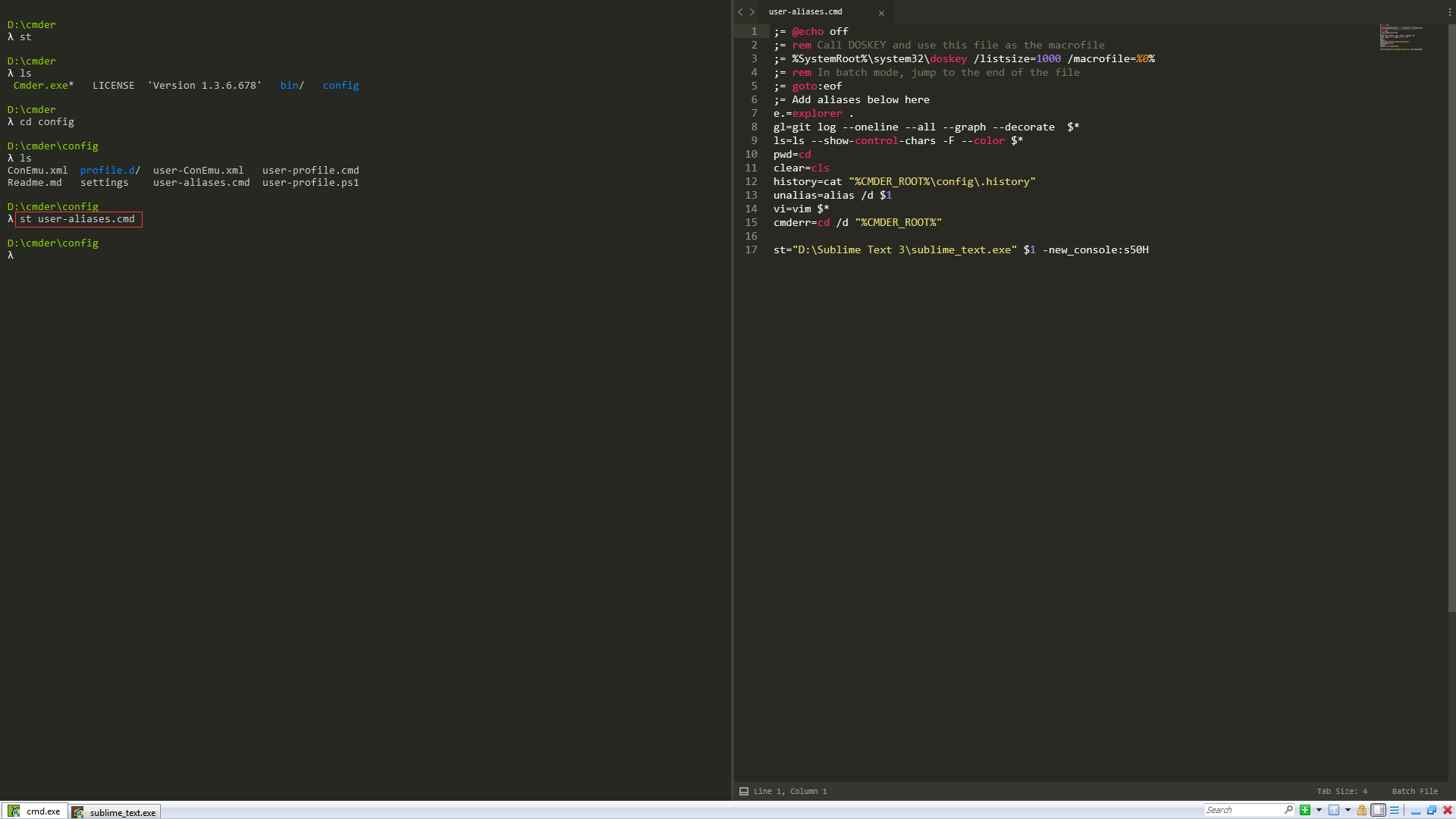

2 条评论
不错,收藏了
看起来非常厉害的样子,值得学习的地方很多啊